Google Meet là ứng dụng họp Online, học trực tuyến phổ biến được rất nhiều người biết đến và sử dụng. Để tham gia vào lớp học trực tuyến hay các phòng họp online bạn cần phải tạo tài khoản Google Meet, Hangouts Meet. Nếu chưa biết cách đăng ký Google Meet bạn đọc có thể tham khảo hướng dẫn trong bài viết dưới đây và làm theo các bước nhé.
Dịch vụ Google Meet, Hangouts Meet hỗ trợ trò chuyện, tạo phòng họp trưc tuyến là một phần trong hệ sinh thái công nghệ được phát triển Google. Chính vì thế, khi bạn muốn tìm hiểu cách tạo tài khoản Google Meet, Hangouts Meet thì cũng đồng nghĩa với việc bạn cần tạo, đăng ký Gmail nhé.
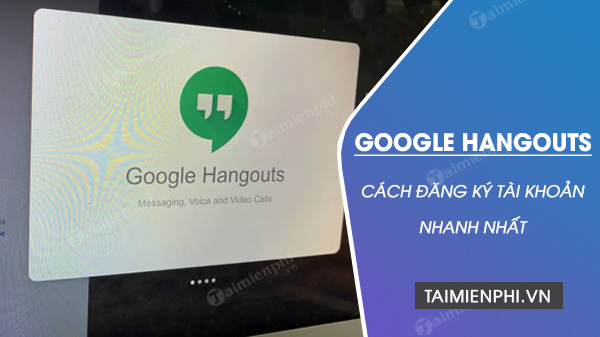
Hướng dẫn cách đăng ký Google Meet, Hangouts Meet trên máy tính
Nếu bạn gặp khó khăn khi tìm hiểu cách đăng ký tài khoản Google Meet, Hangouts Meet trên máy tính hay điện thoại, bài viết hướng dẫn sau đây sẽ giúp bạn giải quyết vấn đề này một cách nhanh chóng, hiệu quả nhất.
Hướng dẫn cách tạo tài khoản Google Meet, Hangouts Meet nhanh nhất
Bước 1: Trên trình duyệt, bạn truy cập vào liên kết tới trang dịch vụ Google Meet, Hangouts Meet Tại đây.
Bước 2: Tại màn hình làm việc của Google Meet, Hangouts Meet, bạn nhấn vào nút Đăng nhập ở góc phải màn hình.
Bạn muốn đổi tên Google Meet thì rất đơn giản. Bạn tham khảo bài này để có thể thực hiện đổi tên Google Meet dễ dàng.
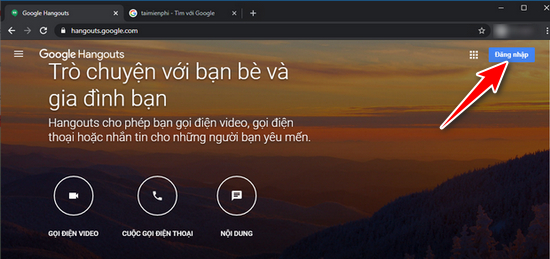
Bước 3: Tại màn hình Đăng nhập bạn hãy nhấn vào dòng Tạo tài khoản . Google cung cấp cho người dùng 2 lựa chọn tạo tài khoản:
- Cho bản thân : Dành cho người dùng cá nhân
- Để quản lý doanh nghiệp của tôi: Dành cho tài khoản doanh nghiệp,
Ở đây, Taimienphi lựa chọn Cho bản thân.

Bước 4: Bạn nhập các thông tin theo yêu cầu của hệ thống, gồm:
- Họ và Tên
- Tên người dùng (Địa chỉ Gmail mà bạn muốn tạo)
- Mật khẩu và Xác nhận .
Sau khi hoàn thành, bạn nhấn vào nút Tiếp Theo .

Bước 5: Bạn tiếp tục nhập các thông tin khác như Ngày, tháng, năm sinh và Giới tính . Khi thực hiện cách tạo tài khoản Google Meet, Hangouts Meet nói riêng hay Google nói chung thì ở mục Số điện thoại và Địa chỉ Email khôi phục bạn có thể bỏ qua và bổ sung sau.
Tiếp tục nhấn Tiếp theo để sang bước kế tiếp.

Không nhận micro là một trong những lỗi thường gặp của Google Meet. Tuy nhiên, bạn có thể sửa lỗi Google Meet không nhận micro dễ dàng chỉ với một số bước. Các bạn có thể tham khảo bài viết sau để sử dụng.
Bước 6: Cửa sổ Quyền riêng tư và điều khoản hiện ra. Bạn cuộn con trỏ chuột xuống và nhấn Tôi đồng ý .

Bước 7: Lúc này bạn đã đăng nhập được vào màn hình quản lý tài khoản Google như hình minh họa dưới đây.

Để sử dụng dịch vụ Google Meet, Hangouts Meet, bạn nhấn vào liên kết đã được chia sẻ ở Bước 1 hoặc Tại đây. Màn hình chào mừng người dùng sử dụng Google Meet, Hangouts Meet sẽ hiển thị như sau.

https://thuthuat.taimienphi.vn/cach-tao-tai-khoan-hangouts-meet-57213n.aspx
Như vậy, Tamienphi đã chia sẻ xong cho người dùng cách tạo tài khoản Google Meet, Hangouts Meet, cũng là cách đăng ký tài khoản Google trong 7 bước nhanh chóng, hiệu quả. Để khai thác tối đa các tính năng của dịch vụ, bạn có thể tham khảo thêm cách cài đặt và sử dụng Google Meet, Hangouts Meet trong bài viết được Taimienphi thực hiện trước đây.
- Xem thêm: Cách cài và sử dụng Google Meet, Hangouts Meet